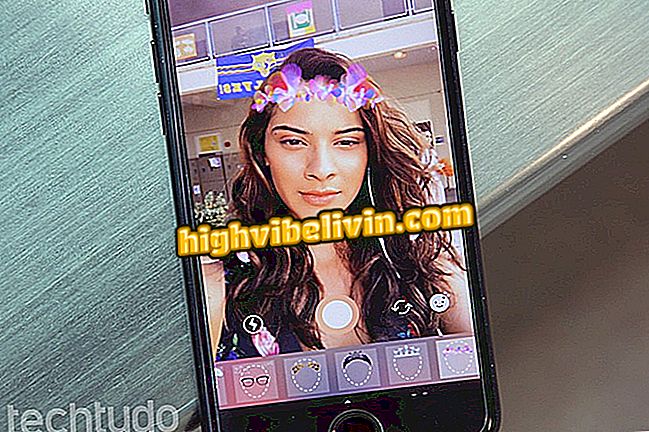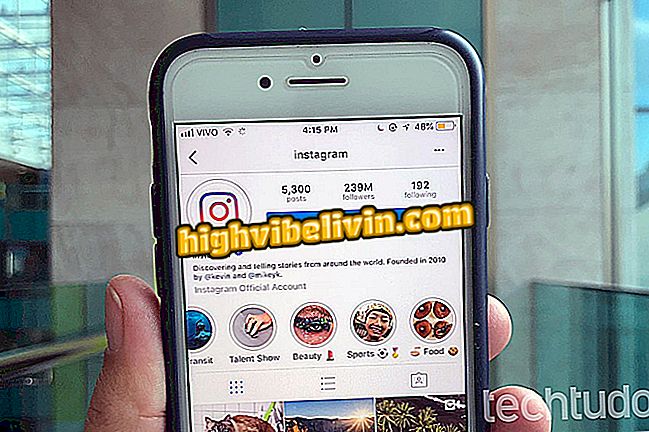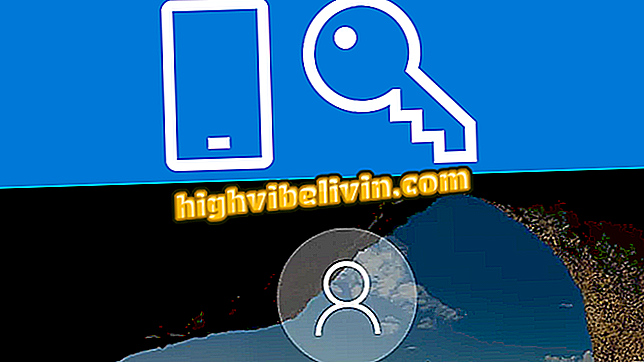Xbox One: Cum să redați filme și muzică pe consola folosind Kodi
Xbox One a găzduit popularul manager de media Kodi, care poate fi utilizat pentru a reda clipuri video și muzică pe consola. Aplicația de succes pe computere și smartphone-uri este disponibilă gratuit de la magazinul de dispozitive Microsoft și oferă câteva caracteristici interesante. Consultați ghidul de descărcare și utilizare a aplicației pe Xbox One.
Consultați sfaturile pentru a evita încălzirea consolei Xbox One
Pasul 1. Din meniul principal Xbox One, accesați fila "Shop" și folosiți bara de căutare pentru a găsi Kodi;

Xbox One: Cum să redați filme și muzică pe consola folosind Kodi
Pasul 2. Faceți clic pe butonul "Instalare" pentru a descărca aplicația gratuită. Așteptați ca descărcarea Kodi să fie instalată automat pe consolă;

Instalați Kodi pe Xbox One
Pasul 3. Cu aplicația care rulează, utilizați analogul din stânga pentru a naviga prin opțiuni și apăsați A pentru a confirma;

Navigați prin opțiunile Kodi pe Xbox One
Pasul 4. Puteți rula orice tip de suport direct de pe dispozitive USB, cum ar fi unitățile flash USB și HDD-urile conectate la Xbox One. Selectați pur și simplu dispozitivul de stocare din meniu;

Utilizați un dispozitiv USB pentru a reda videoclipuri și muzică pe Kodi
Pasul 5. Kodi acceptă o varietate de formate video cum ar fi .AVI, .MP4 și .MKV. O altă opțiune este utilizarea subtitrărilor în format ".srt", care vor fi recunoscute automat dacă au numele de fișier corect;

Răsfoiți filmele și serialele preferate pentru Kodi Xbox One
Pasul 6. În meniul "Muzică" puteți să accesați și colecțiile dvs. MP3 direct de pe Xbox One Kodi. Pur și simplu faceți clic pe A pentru a reda muzică sau pentru a crea playlisturi personalizate;

Ascultați albumele preferate în fila Kodi Music
Pasul 7. Albume foto pot fi, de asemenea, afișate în Kodi pe ecran complet sau în folderele organizatorului aplicației. Diapozitivele sunt, de asemenea, o funcție interesantă;

Albume foto pot fi, de asemenea, afișate pe Xbox One Kodi
Pasul 8. Una dintre cele mai bune caracteristici ale Kodi este capacitatea de a personaliza complet programul prin instalarea de noi add-on-uri. Doar selectați opțiunea de a avea acces la o listă uriașă de aplicații gratuite, cum ar fi clienți alternativi pentru YouTube, Netflix și NBA Live Pass;

Instalați programe de completare pe Xbox One Kodi
Pasul 9. O altă alternativă interesantă este să accesați directoarele Kodi partajate direct de pe computer. Deci, puteți viziona filme, puteți asculta muzică și puteți vedea fotografii salvate pe hard disk-ul PC-ului fără a fi nevoie de un dispozitiv USB.

Rulați fișierele de pe PC prin intermediul rețelei de pe Xbox One Kodi
Xbox One sau PS4: Ce consola are cea mai bună exclusivitate? Creaza un subiect nou Raspunde la subiect